На сторінці "Люди" в Outlook.com або Outlook в Інтернеті можна створювати, змінювати і видаляти контакти і списки контактів. Яка у мене версія Outlook?
В цій статті
Створення контакту або контакти
Створення контакту або контакти з нуля
В Outlook відкрийте засіб запуску додатків і клацніть плитку Люди.
В області навігації зліва в розділі Мої контакти виберіть папку, в якій хочете створити контакт.
В області навігації Outlook клацніть стрілку вниз на кнопці Створити і виберіть пункт Контакт або Список контактів.
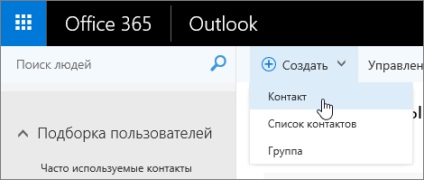
Введіть контактну інформацію або списку контактів.
Натисніть кнопку Зберегти.
Примітка: Після створення контакту в певній папці його неможливо перемістити в іншу. Щоб після створення зберегти контакт в іншому місці, видаліть його і створіть заново в потрібній папці.
Створення контакту з повідомлення електронної пошти
Відкрийте повідомлення електронної пошти в області читання та виберіть ім'я відправника або одержувача, якого ви хочете додати до своїх контактів.
Виконайте одну з таких дій.
Outlook в Інтернеті: на що з'явилася картці виберіть команду> Додати в контакти.
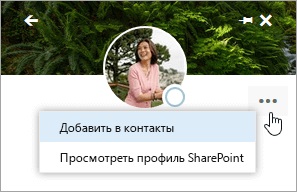
Outlook.com: на що з'явилася картці виберіть команду Додати.
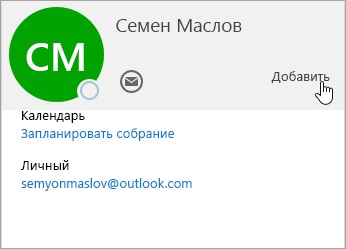
Введіть контактні дані.
Натисніть кнопку Зберегти.
Примітка: При збереженні новий контакт автоматично буде додано в папку Контакти. Якщо контакт створений таким способом, його неможливо зберегти в іншій папці або перемістити пізніше.
Зміна контакту або контакти
В Outlook відкрийте засіб запуску додатків і клацніть плитку Люди.
Виберіть контакт або список контактів, який хочете змінити, і натисніть кнопку Змінити.
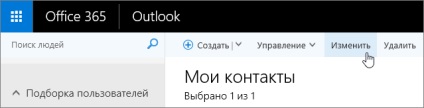
Внесіть необхідні зміни.
Натисніть кнопку Зберегти.
Додавання контакту до списку контактів
Виберіть контакт, який ви хочете додати в список.
Натисніть кнопку Списки і виберіть список контактів, в який потрібно додати контакт.

Блокування та скасування блокування контакту
Outlook в Інтернеті:
Видалення і відновлення контакту або контакти
Ви можете відновити контакти і списки контактів, віддалені менше 30 днів тому. При відновленні контакту або контакти Outlook.com або Outlook в Інтернеті автоматично поміщає їх в папку Мої контакти.
Примітка: Після видалення контакт відображається в папці "Видалені" з позначкою "[Невідомо]" в поле відправника.
В Outlook відкрийте засіб запуску додатків і клацніть плитку Люди.
Виберіть контакт або список контактів, який ви хочете видалити, і натисніть кнопку Видалити.
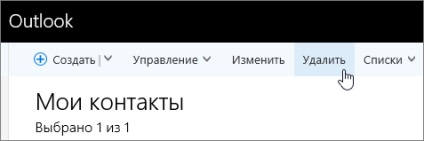
Натисніть кнопку Видалити для підтвердження.
Відновлення контакту або контакти
Примітка: Контакт або список контактів, віддалений з Outlook в Інтернеті, відновити не можна.
У Outlook.com виберіть Управління> Відновити видалені контакти.
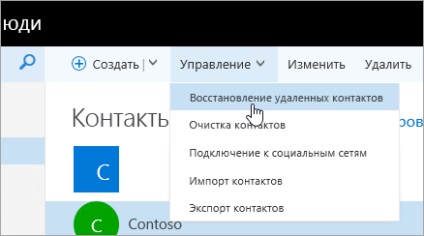
У вікні Відновлення видалених елементів встановіть прапорець поруч із кожним контактом, який хочете відновити.
У верхній частині вікна натисніть кнопку Відновити. а потім кнопку ОК.
Виникли якісь запитання?
Довідка по Outlook.com:
Довідка по Outlook в Інтернеті для бізнесу: